CADpass client secure connection (CADpass client ou CADpass dans le présent document) est un utilitaire de CMC Microsystèmes établissant une connexion sécurisée entre les ordinateurs, les postes de travail et les sessions informatiques du client d’une part, et l’infrastructure du RNCC gérée par CMC.
Ce guide de démarrage rapide fournit des instructions pour configurer les outils Intel FGPA Pro sur un système Windows au moyen de CADpass Client de CMC, afin d’accéder aux licences partagées dans le système de gestion de licences de CMC. Les outils Intel FPGA Pro comprennent Quartus, Intel FPGA SDK for OpenCL, Nios II EDS, Modelsim Intel FPGA Starter Edition, ainsi que DSP Builder. La procédure a été validée sur un système d’exploitation Windows 10 64 bits au moyen de Quartus Prime Pro. V20.2.0.
Prérequis
Vous devez satisfaire aux critères suivants avant d’accéder à la licence des outils Intel FPGA :
- Les étudiants doivent s’inscrire auprès de CMC à https://account.cmc.ca/MyAccount/MyAccount.aspx
- Les superviseurs du corps professoral peuvent s’abonner sur la page d’abonnement de CMC, au https://www.cmc.ca/fr/abonnements/
- Intel FPGA Pro est installé
Exigences système
- Système d’exploitation Windows 10 de 64 bits
Configuration de CADpass Client pour l’utilisation des outils FPGA Pro
CADpass Client est un client d’accès aux licences de CMC Microsystèmes utilisé par des abonnés partout au Canada pour se connecter à nos serveurs de licences sécurisés.
- Suivez les instructions dans le guide de démarrage rapide pour télécharger et installer CADpass Client.
- Lancez CADpass client puis ouvrez une session au moyen de votre nom d’utilisateur et de votre mot de passe de CMC Microsystèmes.
- Lorsque la fenêtre d’accès CAD apparaît, double-cliquez sur Intel FPGA Development Tools (Altera).
Une coche rouge apparaît en regard de l’entrée, comme illustré à la figure 1. Laissez cette case cochée pendant que vous utilisez le logiciel.
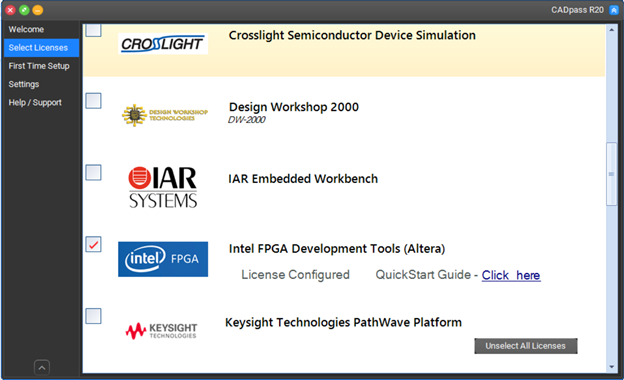
Figure 1 : Sélection des outils Intel FPGA dans CADpass Client
Configuration de l’accès à la licence Intel FPGA Pro
Suivez les étapes ci-dessous pour configurer la licence dans le logiciel Intel Quartus.
- Démarrez Quartus (Quartus Prime Pro V20.2.0).
S’il s’agit de la première fois que vous exécutez le logiciel Quartus Prime, la fenêtre License Setup Required (configuration de licence requise) apparaît, comme illustré à la figure 2.
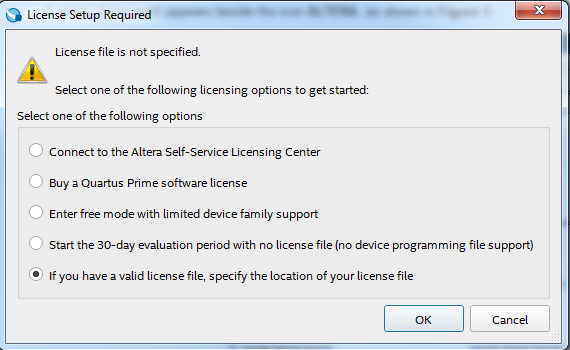
Figure 2 : Fenêtre « License Setup Required » (configuration de licence requise)
- Sélectionnez If you have a valid license file, specify the location of your license file (si vous avez un fichier de licence valide, précisez l’emplacement de ce fichier) et cliquez sur OK pour continuer.
- Dans le menu principal, sélectionnez Tools | License Setup (outils | configuration de licence).
La boîte de dialogue License Setup (configuration de licence) apparaît. - Cochez la case Use LM_LICENSE_FILE variable (utiliser la variable LM_LICENSE_FILE) et assurez-vous que la valeur respecte le format numéroPort@nomServeur, par exemple 6066@a2.cmc.ca.
Remarque : Vérifiez toujours l’information sur les licences CADpass pour vous assurer que le numéro de port et le nom de serveur sont à jour. Remarque : La détection du serveur de licences et des caractéristiques de licences peut prendre quelques minutes.
- Pour sauvegarder la configuration, cliquez sur OK.
- Quittez Quartus Prime Pro.
Soutien technique
Vous pouvez demander de l’aide sur cet outil logiciel par l’intermédiaire du soutien technique de CMC : https://account.cmc.ca/Help/EngSupport.aspx
